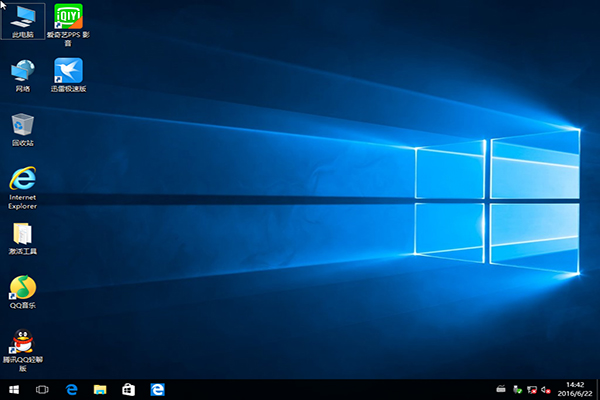苹果笔记本电脑怎样升级win10专业版系统
时间:2016-06-29 15:53:28 作者: 点击:次
微软正式推送了windows10正式版系统,对于这个全新系统感兴趣的不只是使用PC电脑的用户,一些正使用Mac系统的用户也很想知道Mac电脑怎么安装windows10正式版。其实安装windows10与以前安装windows系统的操作步骤都差不多,下面顶尖数据恢复中心就简单介绍下怎么在Mac下安装Win10正式版。+
一、准备工作:
+1、首先需要我们前往微软官网下载最新的+Windows10+光盘镜像,在下载镜像的时候,切记要下载64位的哦。
+2、接下来还需要我们准备一个不小于+8G+版的+U+盘,用于制作安装+Windows10+的安装+U+盘。
+3、另外,如果你之前已经在+Mac+上安装了+Windows7+或+8+系统的话,那可以选择直接在+Windows+系统中进行更新升级就好。接下来主要是介绍如何为+Mac+重新安装一个+Windows10+的操作方法。
+二、用+BootCamp+工具制作启动+U+盘
+1、首先请将+U+盘插入+Mac+的+USB+端口,在+Mac+系统中打开+BootCamp+工具。
+2、接着来到+BootCamp+的欢迎界面中,点击“下一步”按钮继续。
+3、随后请选中制作启动+U+盘的所有选项,然后点击“继续”按钮。
+4、接着在这里可以看到我们当前插入到+Mac+的+U+盘,在+ISO+镜像一栏,点击“选取”按钮。
+5、随后请选择之前准备好的+Windows10+镜像。
+6、当+U+盘与+Windows+10+镜像都已就位了,请点击“继续”按钮。
+7、随后系统会提示我们是否要抹掉+U+盘上的数据,用于制作启动+U+盘,点击“继续”按钮。
+8、接下就请耐心等待+BootCamp+制作启动+U+盘,由于需要拷贝软件,以及在网下载+Mac+的相关驱动,时间花费比较长。
+9、当制作完成以后,会自动进入磁盘分割界面,意思就是说要为+Windows+系统分多少磁盘空间。我这里以分30G为例,请根据你自己的实际情况来定。
+10、接着就请等待为磁盘分区了,分区好了以后会自动重启启动电脑,从启动+U+盘启动。
+三、开始安装+Windows10
+1、接下来从+U+盘启动以后,即可看到+Windows10+的安装界面了。
+2、随后可以根据提示就可以安装+Windows+10+系统了,值得注意的是在选择分区时,要注意不要选错了。
+3、在安装好以后,请打开+U+盘启动盘,在+BootCamp+目录下,双击打开+Setup+安装程序,可以为+Windows10+安装+Mac+电脑的硬件驱动。
+4、随后根据提示安装即可。
win10装机教程 - 推荐
Win10专业版下载排行
 【Win10 装机版】秋叶系统64位下载 v2025
【Win10 装机版】秋叶系统64位下载 v2025
 【Win10 纯净版】秋叶系统64位下载 v2025
【Win10 纯净版】秋叶系统64位下载 v2025
 【Win10 装机版】秋叶系统32位下载 v2025
【Win10 装机版】秋叶系统32位下载 v2025
 深度技术 Windows10 22H2 64位 专业稳定
深度技术 Windows10 22H2 64位 专业稳定
 【Win10 纯净版】秋叶系统32位下载 v2025
【Win10 纯净版】秋叶系统32位下载 v2025
 雨林木风 Windows10 22H2 64位 V2025.01(
雨林木风 Windows10 22H2 64位 V2025.01(
 系统之家 Win10 32位专业版(免激活)v2025.0
系统之家 Win10 32位专业版(免激活)v2025.0
 深度技术 Windows10 32位 专业版 V2025.0
深度技术 Windows10 32位 专业版 V2025.0
 萝卜家园 Windows10 64位 优化精简版 V20
萝卜家园 Windows10 64位 优化精简版 V20
 系统之家 Win10 64位专业版(免激活)v2025.0
系统之家 Win10 64位专业版(免激活)v2025.0
Win10专业版最新系统下载
 深度技术 Windows10 22H2 64位 专业稳定
深度技术 Windows10 22H2 64位 专业稳定
 深度技术 Windows10 32位 专业版 V2025.0
深度技术 Windows10 32位 专业版 V2025.0
 萝卜家园 Windows10 64位 优化精简版 V20
萝卜家园 Windows10 64位 优化精简版 V20
 萝卜家园 Windows10 32位 优化精简版 V20
萝卜家园 Windows10 32位 优化精简版 V20
 番茄花园Windows 10 专业版64位下载 v202
番茄花园Windows 10 专业版64位下载 v202
 番茄花园Windows 10 专业版32位下载 v202
番茄花园Windows 10 专业版32位下载 v202
 系统之家 Win10 64位专业版(免激活)v2025.0
系统之家 Win10 64位专业版(免激活)v2025.0
 系统之家 Win10 32位专业版(免激活)v2025.0
系统之家 Win10 32位专业版(免激活)v2025.0
 雨林木风 Windows10 22H2 64位 V2025.01(
雨林木风 Windows10 22H2 64位 V2025.01(
 雨林木风 Windows10 32位 官方专业版 V20
雨林木风 Windows10 32位 官方专业版 V20
Win10专业版官网,国内顶级win10专业版官方网站。
Copyright (C) Win10zyb.com, All Rights Reserved.
win10专业版官网 版权所有 cd456@qq.com 备案号:沪ICP备16006037号-1
Copyright (C) Win10zyb.com, All Rights Reserved.
win10专业版官网 版权所有 cd456@qq.com 备案号:沪ICP备16006037号-1